秋の月と五重塔
(1)使用する図形
(2)「表示:グリッド線」をクリックして「グリッド線」を表示させ、shiftキーを押しながら「線」で補助線を描いておきます。(赤い点線)
(3)塔の1つの塊を作ります。
3-1)「二等辺三角形」をクリックして屋根を描きます。グリッド線の下部分にあわせ幅を拡大・高さを半分くらいに縮小、しておきます。四角形も高さを縮小しておきます。
3-2)「左大カッコ」を四角形の中程に置き大きさを修正しましょう。
3-3)「月」をクリックして少し幅を広げます。赤い「補助線:中心線」の右側に置き三角形に合わせて「月」の長さを調整します。
3-4)中心線の左側に「月」をコピー、左右反転させ全体を「グループ化」しておきます。
(4-1)「塗りつぶしの色」をつけます。線の色・塗りつぶしの色を「黒」。「左大カッコ」の部分の塗りつぶしの色を「塗りつぶしなし」にします。
(4-2)全体を縮小して5個並べます。一番下に置く図形は描く大きさにもよりますが、もう少し下でもいいかもしれません。(shiftキーを押しながら下に並べていってもいいでしょう)
(4-3)5個の図形を選択して「右または左揃え」「上下に整列」「グループ化」をクリック。
(5-1)背景を作成:描く四角形の大きさにより「グラデーションの分岐点の色」「位置」などいろいろ変更しながら背景にしましょう。
(5-2)月は「ぼかし」をかけ、ススキなどを配置します。
完成見本
Word2016で作成
印刷される場合は、以下の文言を含めてお使いください。
(C) いちえ会・Dai
この内容は、いちえ会サイト内「Officeで描画」からの転載です。
https://www.ichiekai.net/a-studio/


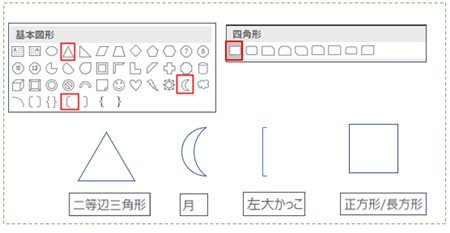
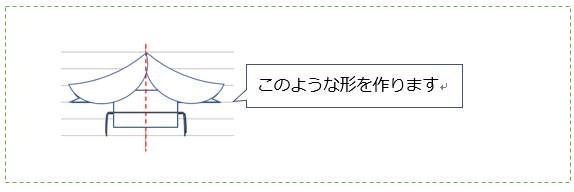
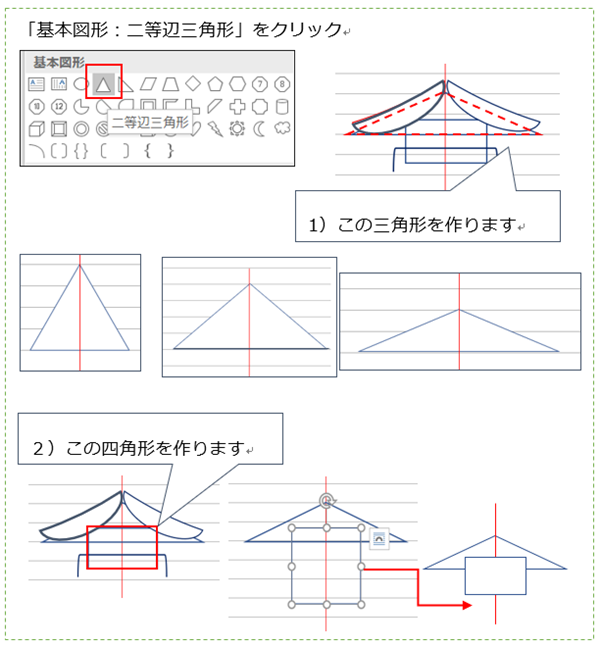
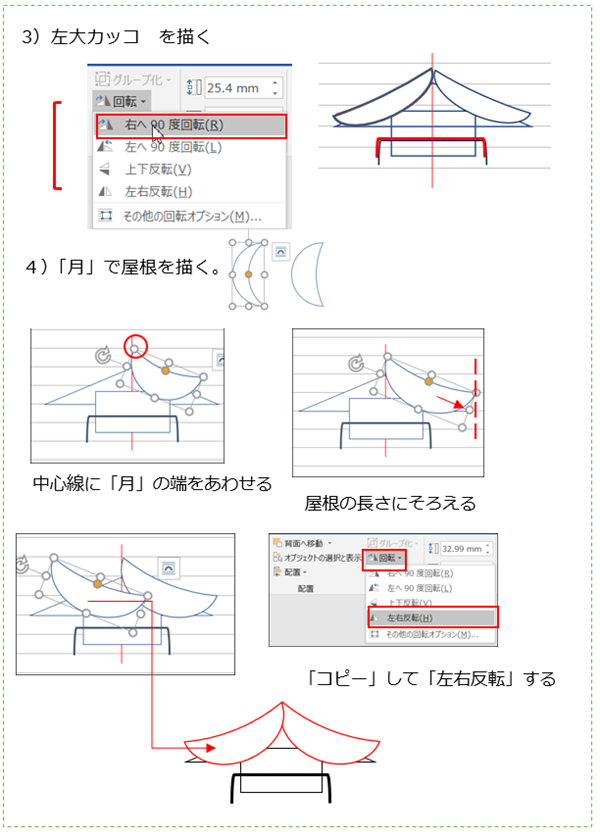
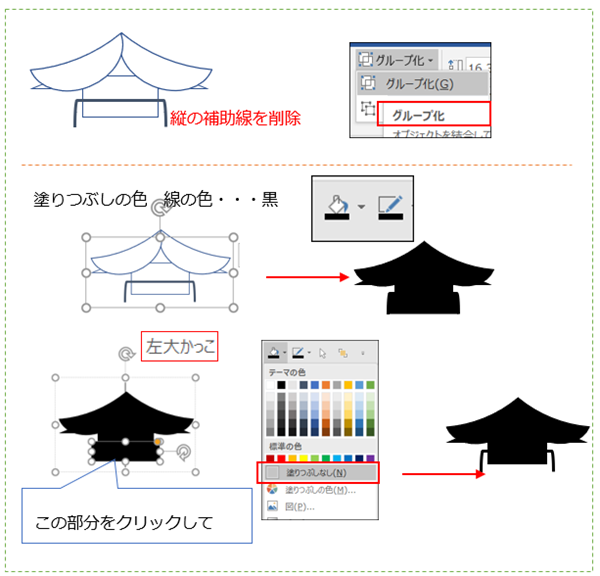
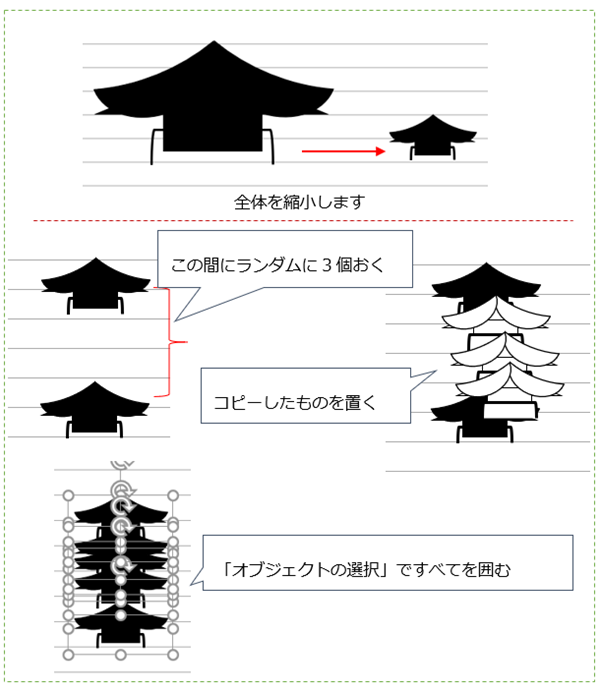
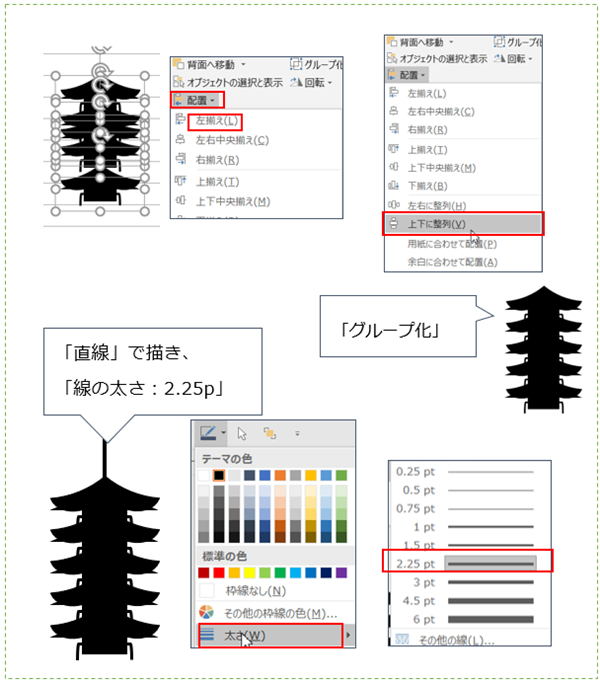
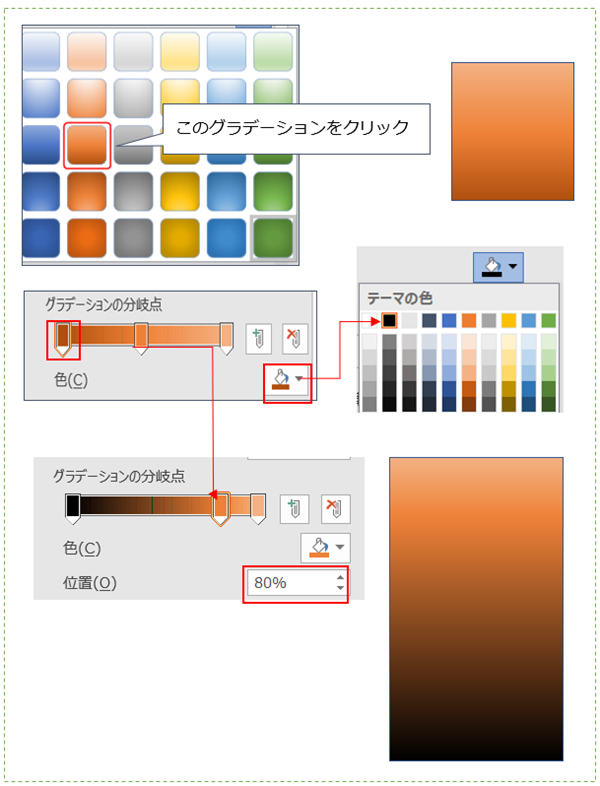
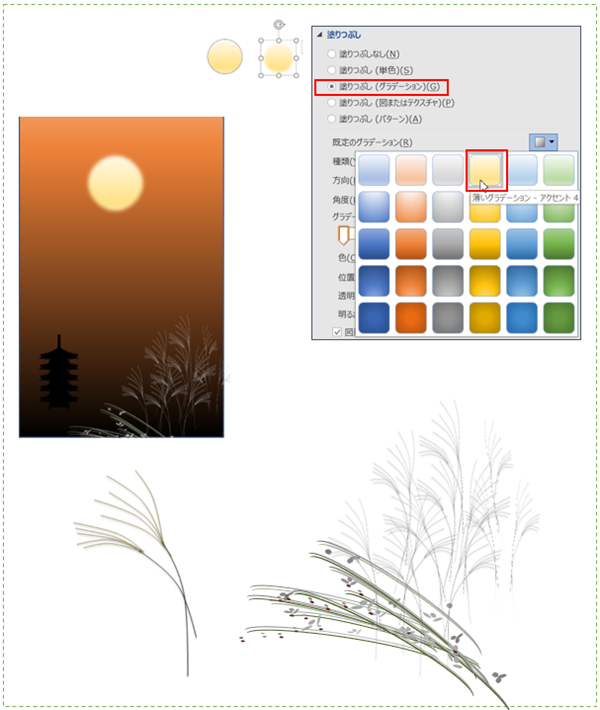


毎月お絵かきのテキストを楽しみにしています
9月五重塔のテキストで早速描かせて頂きました。
下記のサイトに投稿しました。
https://www.facebook.com/kenji.nakano.750
けんさま
いつもありがとうございます。
月の大きさや、色合いなどを変えてもまた違った雰囲気になりますね。
背景に山々を描いても良いでしょう。